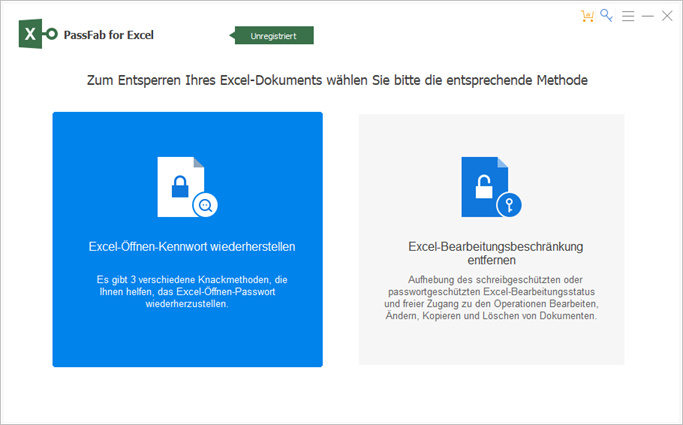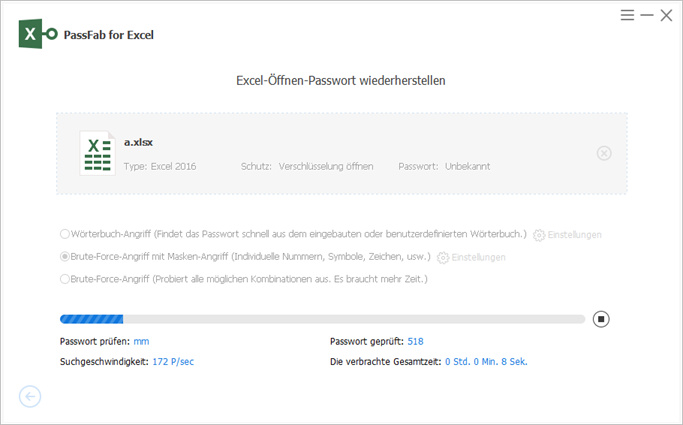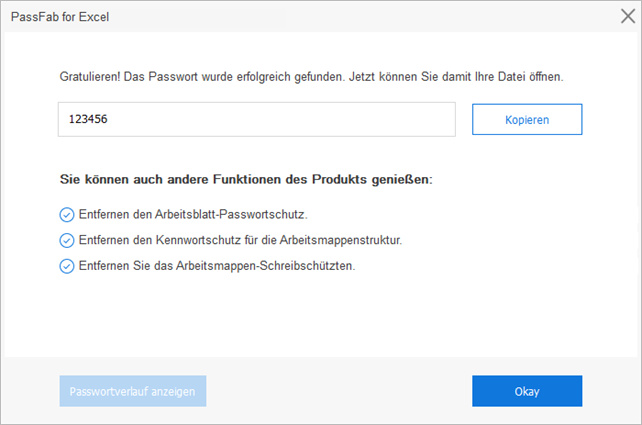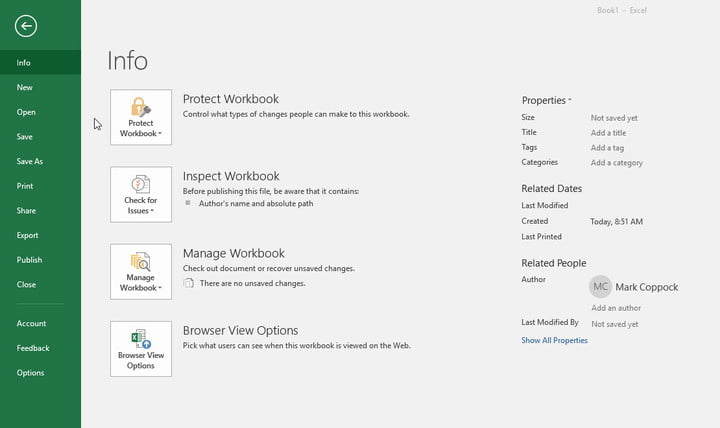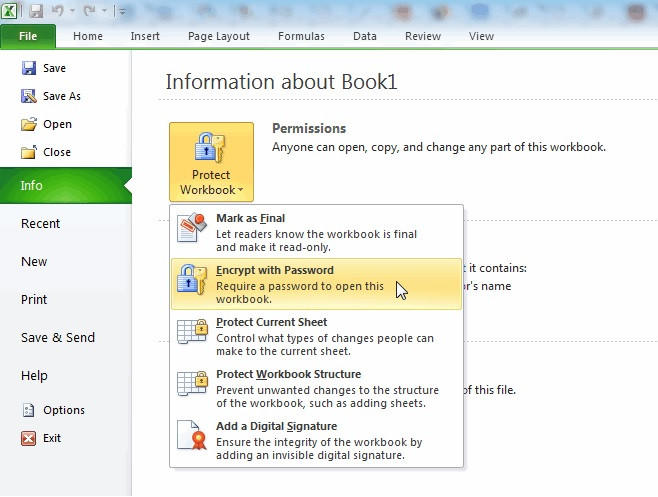Die Passwortverschlüsselungsfunktion wird verwendet, um Ihre Excel -Datei vor dem Öffnen durch Dritte zu schützen. Das liegt daran, dass wir uns um Informationen kümmern, einschließlich der Daten Ihrer Excel , E-Mail-Adresse und vielem mehr.
Das Schlimme ist, dass Sie möglicherweise Ihr Passwort für Excel verloren oder vergessen haben. Sie sind also möglicherweise sehr unfestgelegt, wenn Sie Excel nicht öffnen können.
Mit jedem fehlgeschlagenen Versuch werden Sie es leid, sogar den Mut zu verlieren, um Ihr Passwort zurückzubekommen. Dieser Artikel ist eine Anleitung zum Entfernen des Excel-Passworts . Sie können den richtigen Weg finden, um das Excel-Passwort zu entfernen.
So Entfernen das Excel-Passwort
Excel ermöglicht es Benutzern, das Excel -Passwort jederzeit zu entfernen, wenn sie ihren Kollegen die lästige Eingabe eines Passworts für den Zugriff auf diese Excel-Arbeitsmappe ersparen möchten.
Diese Methode richtet sich an Benutzer, die das richtige Passwort des Excel-ArbeitsmappenPassworts kennen und es aus einem bestimmten Grund entfernen möchten.
Text-Leitfaden
Führen Sie die folgenden Schritte aus, um Excel das Passwort zu entfernen:
-
Starten Sie die Excel-Arbeitsmappe, und öffnen Sie sie, indem Sie das Passwort eingeben.
-
Klicken Sie nun auf die Option Datei im Menüband und klicken Sie dann auf "Info".
-
Navigieren Sie anschließend zu "Arbeitsmappe schützen> Mit Passwort verschlüsseln".
-
Geben Sie im Popup-Fenster das richtige verschlüsselte Passwort ein und klicken Sie auf "Ok".
- Drücken Sie abschließend gleichzeitig "Strg + S", um die Excel-Datei auf Ihrem Computer zu speichern.
Jetzt können Sie ohne Passwort auf die Excel-Dateien zugreifen.
Wie man das Excel-Passwort entfernt?
Wenn es darum geht, das vergessene Excel-Passwort mühelos zu knacken, ist PassFab for Excel das Werkzeug, nach dem Sie suchen.
PassFab for Excel stellt Ihr vergessenes Excel -Passwort wieder her, ohne die Datei zu beschädigen, und unterstützt Sie beim Entfernen der Bearbeitungseinschränkungen.
Es unterstützt jedoch nur Windows-Benutzer. Für Mac-Benutzer müssen Sie andere Methoden ausprobieren, um Ihr Excel -Passwort wiederherzustellen.
Was kann ich tun?
Im Folgenden sind die herausragenden Funktionen aufgeführt, die PassFab for Excel von anderen Akteuren auf dem Markt unterscheiden:
- Entfernen Sie das Passwort einfach aus Excel
- Drei erweiterte Passwort-Angriffsmodi, die Sie verwenden können
- Einfach und leicht zu bedienen, auch für Neulinge
- 98% Erfolgsquote.
- Verursacht keinen Datenverlust.
Text-Leitfaden
Gratis herunterladenHier können Benutzer das Passwort aus Excel mit PassFab for Excel entfernen.
-
Starten Sie nach der Installation PassFab for Excel und klicken Sie auf die Funktion "Excel-Öffnen-Passwort wiederherstellen".

-
Klicken Sie dann auf das "+" -Zeichen, um die Excel-Datei in das Programm zu importieren. Wählen Sie den 1 von 3 Angriff-Typen und klicken Sie auf die Schaltfläche "Wiederherstellen", um Ihr Excel -DateiPasswort zu entfernen.

-
Ihre Excel -Datei wurde gefunden. Kopieren Sie es nun und öffnen Sie Ihre Excel -Datei.

Weitere Informationen, die Sie über Excel wissen möchten
Nun, da Sie wissen, wie Sie das Excel -Passwort entfernen, ist es unerlässlich, Ihnen nützlichere Informationen zu diesem leistungsstarken Tool zur Verfügung zu stellen.
5 Passworttypen, die Sie in Excel festlegen können
Mit Microsoft Excel können Benutzer 5 verschiedene Arten von passwörtern festlegen, um ihre Excel-Dateien vor nicht autorisierten Benutzern zu schützen. Sie sind:
Passwort öffnen:: Dieses Passwort hindert Drittbenutzer daran, Ihre Excel-Dateien überhaupt ohne Erlaubnis zu öffnen. Das Passwortfenster wird angezeigt, wenn jemand das Dokument öffnet.
Passwort ändern: Mit diesem Passwort können Benutzer Ihr Dokument öffnen und anzeigen, es jedoch nicht ändern oder löschen – es sei denn, sie kennen das Passwort.
Schreibgeschütztes Passwort: Sobald das schreibgeschützte Passwort zugewiesen wurde, können Benutzer die Arbeitsmappe nur im Lesemodus öffnen. Die einzige Möglichkeit, ein Dokument zu ändern, besteht jedoch darin, es an einem anderen Ort zu speichern.
Passwort für die Arbeitsmappenstruktur: Nicht autorisierte Benutzer können die Struktur einer Excel-Arbeitsmappe nicht ändern, nachdem sie diesen Passworttyp zugewiesen haben, z. B. das Anzeigen der ausgeblendeten Arbeitsblätter.
Blatt Passwort: Mit dem Passwort auf Arbeitsblattebene können Sie Benutzer daran hindern, Daten in diesem Excel-Arbeitsblatt zu bearbeiten. Sie können beispielsweise bestimmten Zellen oder Spalten ein BlattPasswort zuweisen oder Formeln ausblenden.
Kann PassFab for Excel die oben genannten Passworttypen entfernen?
Die Antwort ist ein großes Ja. PassFab for Excel wurde entwickelt, um Benutzern zu helfen, alle fünf Excel-Passworttypen in nur wenigen Minuten zu knacken. Ausgestattet mit tadellosen Funktionen, ermöglicht dieses leistungsstarke Tool Benutzern, alle oben genannten Passwörter mit nur wenigen Klicks zu entfernen.
Um Excel-Passwörter jeglicher Art mit PassFab for Excel zu entfernen, wählen Sie die Funktion "Excel-Einschränkungspasswort entfernen" auf der Hauptoberfläche, wie in der Abbildung gezeigt.

Befolgen Sie die Anweisungen auf dem Bildschirm, um eine der fünf Arten von Passworteinschränkungen zu umgehen.
Wie verwende ich Excel “Passwort schützen”?
Gehen Sie wie folgt vor, um die Arbeitsmappe Excel zu schützen:
-
Öffnen Sie die Excel-Datei, die Sie schützen möchten.
-
Wählen Sie hier die Option Datei im Menüband und klicken Sie dann auf Info.

-
Navigieren Sie nun zu Arbeitsmappe schützen > mit Passwort verschlüsseln.

Geben Sie nun das Passwort im Popup-Fenster ein und geben Sie es erneut ein. Schließen Sie das Fenster und Sie haben das Passwort erfolgreich festgelegt.
Schlussfolgerung
Abschließend wurde in diesem Artikel ausführlich erläutert, wie Benutzer die Excel -Passworteinschränkungen sicher und einfach umgehen können - mit PassFab for Excel. Es kann wirklich frustrierend sein, in einer Situation stecken zu bleiben, in der Sie das Excel-Passwort vergessen haben und nicht auf wichtige Dateien zugreifen konnten.
Wenn Sie jemals mit einer so unangenehmen Situation konfrontiert sind, können Sie sich auf PassFab for Excel verlassen. Wenn dieses Tool auf Ihrem Computer installiert ist, ist das Entfernen des Excel-Passworts nur eine Frage von einem Klick - unabhängig davon, wie stark oder komplex das Passwort ist.